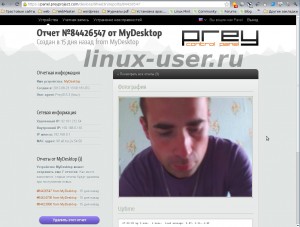Поширення ноутбуків, нетбуків та планшетних комп’ютерів надало можливість користувачам працювати з інформацією не тільки безпосередньо на робочому місці, а і під час поїздок, командировок тощо. Але треба зазначити, що це дає не тільки можливості, а і породжую небезпеки. Однією з таких небезпек є втрата ноутбуку (нетбуку, планшетного комп’ютера), або його крадіжка. Якщо здійснити пошук в Інтернет, то ми легко знайдемо багато прикладів коли таким чином втрачалася вважлива та конфіденційна інформація.
Розглянемо заходи які допоможуть нам у разі необхідності працювати з інформацією на виїзді, та допоможуть зменшити небезпеки щодо втрати інформації у такому випадку.
Перше що треба зробити це задати собі питання: для чого саме зараз необхідно брати з собою ноутбук? Якщо мова іде лише про те що необхідно перенести кудись інформацію, чи продемонструвати певний документ, то це краще зробити, записавши інформацію на зовнішній носій. Так у разі втрати, лише ця інформація буде в небезпеці.
I.
| Необхідно взяти окремі файли чи саме комп’ютер? |
| Берем інформацію на з’ємному носію |
| Берем переносний комп’ютер |
| Рисунок 7: Алгоритм захисту інформації при роботі зі з’ємними носіями або переносними комп’ютерами. Крок 1. |
Якщо необхідно взяти саме переносний комп’ютер, то необхідно застосувати заходи щодо його втрати. Тут у нас є дві можливості збільшити безпеку.
1. Крім простих порад щодо використання спеціального чехла/сумки та постійного нагляду за переносним комп’ютером слід знати про існування такого пристрою як Кенсінгтонський замо́к — (англ. Kensington lock). Це невеликий отвір у корпусі деяких ноутбуків, РК-моніторів та інших пристроїв, призначений для сполучення зі спеціальним замком (на зразок велосипедного замку) з сталевим тросом, що охоплює будь-який нерухомий, великогабаритний або важкий предмет. Застосування такої конструкції дозволяє знизити ризик крадіжки пристрою.

Рисунок 8: Підключений Кенсінгтонський замо́к.
Існують також варіанти захисту пристрою подобним чином навіть якщо його не обладнано спеціальним отвором. Деякі виробники пропонують механізми блокування, які не вимагають спеціального отвору замка. Для цього використовується популярний порт, наприклад, VGA або порт принтера спеціальними гвинтами або ж отворами для кріплення замків на місці. Деякіз замків є повністю електронними, і випромінюють сигнал, якщо вони будуть вилучені з гнізда.
Існує ще один з варіантів: замок Elecom, він у закритому стані утримаю кришку ноутбука зачиненим і відкрити її, без спеціального ключа, проблематично. Спроба зламати такий замок, скоріш за все, призведе до поломки комп’ютера.

| Рисунок 9: Замок Elecom для захисту ноутбука. |
Зрозуміло, що ці механізми не можуть захистити від крадіжки повністю, їх можна зняти, зламати, виламати з корпусу комп’ютера, але знизити ризик крадіжки вони здатні.
Якщо комп’ютер було все ж таки вкрадено, або загублено, то існує два варіанти повернути сам комп’ютер та, відповідно, інформацію що зберігається на ньому. Перший варіант розрахований більш на випадкову втрату, це використання спеціальної наклейки із закликом повернути за винагороду і унікальним номером. Позначений ноутбук набагато простіше повернути його господареві, ніж ноутбук, який не має ніяких розпізнавальних ознак. Людина, яка знайшла ноутбук, може зайти на сайт, вказаний на наклейці, ввести там номер знахідки і через адміністратора сайту домовитися про умови повернення.
2. Другий варіант це використання спеціального програмного забезпечення класу «Анти-злодій». Принцип роботи цих програм це використання вбудованих GPS пристроїв і програмного забезпечення, що дозволяє не тільки визначити місцезнаходження ноутбука в разі пропажі, але і захистити цінні дані. Найчастіше така програма дозволяє блокувати комп’ютер, здійснювати інформування за допомогою СМС та електронної пошти, робити фото та розміщувати інформацію на сайті програми. Також більшість програм обладнано функцією знищення відповідної інформації у разі необхідності. Деякі програми можуть імітувати певні технічні проблеми, наприклад, проблеми з екраном, що може заставити злочинця звернутись до ремонтної майстерні, де буде встановлено те, що ноутбук є краденим.
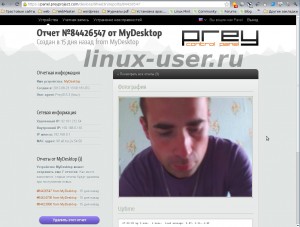
Рисунок 10: Приклад знімку з веб камери при роботі програми «Анти-злодій» Prey.
Сьогодні таких програм є досить багато. Програми подібного класу є багатоплатформними, та можуть застосовуватися на переносних комп’ютерах що працюють під управлінням операційних систем як сімейства Windows так і під управлінням Linux, Android та OSX. Серед таких програм, крім згаданої програми Prey можна назвати програми Hidden, Undercover, GadgettrakLaptop, PersonalGeo та інші. Ще раз треба підкреслити можливість саме видалення інформації у разі втрати, або крадіжки комп’ютера.
| Необхідно взяти окремі файли чи саме комп’ютер? |
| Берем інформацію на з’ємному носію |
| Берем переносний комп’ютер |
| Якщо є можливість Застосувати механічні засоби захисту, та/або встановити програмне забезпечення класу «Анти-Злодій |
| Рисунок 11: Алгоритм захисту інформації при роботі зі з’ємними носіями або переносними комп’ютерами . Крок 2. |
Основним завданням безпеки роботи з інформацією є, все ж таки, не збереження пристрою, а саме захист цієї інформації. Тим більш, що наведені вище методи не дають стовідсоткової гарантії від втрати пристрою, а лише ускладнюють зловмиснику це. Тому необхідним буде застосувати засоби саме для захисту інформації. Існує декілька варіантів щодо цього.
1. Існують продукти що дозволяють замінити звичну схему авторизації в операційній системі Microsoft Windows по імені і паролю на більш безпечну - аутентифікацію з використанням смарт-карт і USB-ключів. Цей підхід дозволяє вирішити цілий ряд проблем:
· Рішення проблеми "слабких" паролів - використання складних паролів або електронних цифрових сертифікатів, збережених в захищеній пам'яті ключа, для авторизації користувача на комп'ютері;
· Самостійна генерація складних паролів, їх реєстрація в системі Microsoft Windows та збереження згенерованих паролів в захищеній пам'яті електронних USB-ключів і смарт-карт;
· Можливість налаштування з аутентифікацією в Windows тільки з використанням ключу;
· Блокування робочої станції при від'єднанні ключа. Для його розблокування необхідно підключити ключ і ввести ПІН-код;

Рисунок 12: Приклад смарт-карт та USB-ключів для доступу до комп’ютера.
2. Нажаль цей метод вимагає фінансових затрат і не завжди є доступним. Але багато користувачів, нажаль, забувають навіть простовстановити пароль для входу у систему. Особливо часто це відбувається якщо за комп’ютером працює лише одна особа. Користувач не бажає зайвий раз вводити пароль при завантажені системи, або активації системи після режиму сну/гібернації. Це призводить до того що при завантажені системи зловмисник відразу має доступ до інформації, не витрачаючи час на підбір, або зняття паролю.
| Рисунок 13: Алгоритм захисту інформації при роботі зі з’ємними носіями або переносними комп’ютерами . Крок 3. |
| Необхідно взяти окремі файли чи саме комп’ютер? |
| Берем інформацію на з’ємному носію |
| Берем переносний комп’ютер |
| Якщо є можливість Застосувати механічні засоби захисту, та/або встановити програмне забезпечення класу «Анти-Злодій |
| Якщо є можливість використати аутентифікацію за допомогою смарт-карти або USB ключа |
| Застосувати аутентифікацію з використанням паролю |
Нажаль жоден з цих методів на забезпечує захист інформації у одному дуже простому випадку – коли зловмисник просто виймає жорсткий диск, або інший носій що використовується для збереження інформації і приєднує його до власного комп’ютера для отримання доступу до інформації. Якщо не зробити дій для шифрування інформації, то вся інформація буде доступна зловмиснику у відкритому вигляді.
Існує два основних варіанта такого захисту:
Створення віртуальних зашифрованих дисків та шифрування розділу в цілому.
1. При створенні віртуального зашифрованого диску він виглядає як архів з паролем. Звичайно ступень захисту в цьому випадку значно більше ніж у звичайного архіву. Віртуальний диск зберігається на жорсткому диску у вигляді файлу. Для роботи з ним його треба змонтувати за допомогою відповідного програмного забезпечення. Перевагою віртуальних дисків є можливість копіювати їх як звичайні файли, наприклад, на флешку і працювати з ним на іншому комп’ютері.
2. При створенні шифрованого розділу, фізично шифрується цілий розділ жорсткого диску, наприклад, диск D. При роботі з такими розділами, після їх монтування, необхідно ввести пароль і далі можна працювати з ними як зі звичайними розділами. Якщо є можливість створити саме розділ, а не віртуальний диск, то можна порекомендувати саме цей варіант. В цьому випадку значно складніше «скинути» на зовнішній носій інформацію з метою подальшого злому.
| Необхідно взяти окремі файли чи саме комп’ютер? |
| Берем інформацію на з’ємному носію |
| Берем переносний комп’ютер |
| Якщо є можливість Застосувати механічні засоби захисту, та/або встановити програмне забезпечення класу «Анти-Злодій |
| Якщо є можливість використати аутентифікацію за допомогою смарт-карти або USB ключа |
| Застосувати аутентифікацію з використанням паролю |
| Використовувати для роботи з інформацією зашифрований розділ або зашифрований віртуальний диск |
| Рисунок 14: Алгоритм захисту інформації при роботі зі з’ємними носіями або переносними комп’ютерами . Крок 3. |
Існує велика кількість програм що дозволяють робити зашифровані розділи та зашифровані віртуальні диски. Найпопулярнішими серед них є такі програми: CyberSafe, TrueCrypt, VeraCrypt, FreeOTFE, Secret Disk тощо.
II. У разі використання з’ємних носіїв для перенесення та збереження інформації також необхідно приділяти увагу забезпеченню безпеки інформації. З’ємні носії є більш небезпечними с точки зору безпеки інформації, вони втрачаються користувачами по необережності та стають об’єктом зазіхань зловмисників. Користувачі частопросто копіюють інформацію у явному вигляді, вважаючи, що цей запис є тимчасовим і буде видалений відразу після того як зроблено те для чого цей файл переписувався на носій. На практиці ж «тимчасові» файли знаходяться на флешці місяцями. Також не треба забувати, що файли, які було видалено стандартними методами, можливо відновити, незважаючи на їх, начебто, відсутність на носієві. Тому працюючи з такими носіями треба бути обережними і також застосовувати заходи безпеки.
1.
| Рисунок 15: Захищена флешка виробництва DataAshur. |
Перший з можливих варіантів це скористатися спеціальними флешками та зовнішніми дисками які обладнані захистом інформації. Такі пристрої найчастіше використовують 256-бітне AES шифрування онлайн, тобто всі дані які попадають на носій вже є захищеними і навіть перепайка пам’яті на «звичайну» флешку не допоможе зловмиснику побачити інформацію.

Як можна побачити на рисунку 15, для доступу до такого носія використовується пін-код. Щоб активувати флешку потрібно набрати пін-код (від 7 до 15 цифр) на клавіатурі і натиснути на кнопку з ключиком. Якщо код введений вірно, то загоряється зелений світлодіод і можна виконувати підключення до комп'ютера. В іншому випадку, спалахує червоний світлодіод і можна спробувати ввести пін-код ще раз. Після 10 неправильних спроб введення пін-коду, дані на флешці стираються безповоротно.

| Рисунок 16: Захищений зовнішній диск виробництва DataAshur. |
Такий самий принцип використовується і при використанні зовнішнього жорсткого диску та зовнішнього SSDдиску.
Також цікавим, але дещо екзотичним, є варіант захисту флешки типу «кріптекс». Це наявність зовнішнього захисного контейнеру для флешки, відкрити який можна лише набравши відповідний код. Захисний код таких контейнерів набирається, як правило, механічним способом. Часто обидва методи об’єднують і тоді, в середині захищеного контейнеру знаходиться
| Рисунок 17: Флешка з захистом «кріптес» та з використанням 256-бітного AES шифрування |
флешка з використанням 256-бітного AES шифрування.
2. 
Якщо застосувати цей надійний метод захисту інформації у разі використання з’ємних носіїв немає можливості, то слід скористатися створенням зашифрованого розділу або зашифрованого віртуального диску. Єдине що можна зауважити, що для з’ємного носія краще скористатися варіантом створення зашифрованого розділу. Саме це ми і зробимо на практичному занятті.
| Необхідно взяти окремі файли чи саме комп’ютер? |
| Берем інформацію на з’ємному носію |
| Берем переносний комп’ютер |
| Якщо є можливість Застосувати механічні засоби захисту, та/або встановити програмне забезпечення класу «Анти-Злодій |
| Якщо є можливість використати аутентифікацію за допомогою смарт-карти або USB ключа |
| Застосувати аутентифікацію з використанням паролю |
| Використовувати для роботи з інформацією зашифрований розділ або зашифрований віртуальний диск |
| Рисунок 18:Алгоритм захисту інформації при роботі зі з’ємними носіями або переносними комп’ютерами . Крок 4. |
Зрозуміло, що гарантувати повний захист інформації ми не можемо навіть після застосування всіх рекомендацій, але дотримання цього алгоритму дозволить значно покращити рівень захисту інформації при роботі з переносними комп’ютерами та з’ємними носіями.